Paso 2. Instalar el servidor OPC y el OPC Bridge
NOTA: Si ha elegido servicio completo con eHUB, no tiene que realizar los siguientes pasos.
- Descargue e instale el Servidor Fatek OPC desde el edinn Academy, área de IoT aquí

Este servidor OPC viene con un período de evaluación gratuito de 30 días completamente funcional. Se requerirá una licencia válida después de ese período y tendrá que solicitarla a FATEK o a edinn.
ADVERTENCIA: Instale el servidor OPC en la misma computadora donde instalará edinn OPC Bridge, preferiblemente en un servidor o en un PC que siempre se ejecutará dentro de la red de datos (Ethernet TCP / IP) donde están conectadas las eBOX, para tener acceso a ellas y no perder ningún dato de monitorización.
- Cree una base de datos en blanco. Para ello, vaya a C:\Program Files (x86)\FATEK\FatekNetOPC y ejecute FatekOPC Configurator.exe. A continuación, seleccione "New" en el icono de la esquina superior izquierda y, sin modificar nada, haga clic en guardar en la ventana emergente que aparezca.
- Descargue la carpeta edinn OPC Bridge desde edinn Academy, área de IoT aquí

- Descomprima el fichero recién descargado y ejecute, desde la carpeta edinn_OPC_Bridge_Setup, el archivo setup.exe del edinn OPC Bridge y siga los pasos para instalarlo.
- Una vez finalizada la instalación, aparecerá una ventana emergente para continuar con la configuración de edinn OPC Bridge. Si esta ventana no apareciera, debe ejecutar, con permisos de administrador, el programa C:\Program Files (x86)\edinn\edinnM2\OPCBridge\edinnM2_OPCBridge_Configurator.exe y seguir los siguientes pasos:
A) Teclee el Id de la compañía interna de la empresa que creó en el Paso 1: un número de 10 cifras que está disponible en el paso de monitorización del asistente de configuración y en el email que recibió después crear la compañía.
B) Teclee la URL basándose en el servidor donde ha creado la compañía. Por ejemplo, si usted creó su compañía en eu-1.ecloud.edinn.com, deberá teclear:
https://eu-1.ecloud.edinn.com/edinnM2/monitor/
C) Teclee la contraseña que escribió al crear la empresa en el Paso 1, que se convirtió además en la contraseña de monitorización, que puede ser diferente a la de su usuario y se puede cambiar en el paso de monitorización del asistente de configuración.
No es necesario introducir nada en el campo "Simulations folder". Acepte la configuración.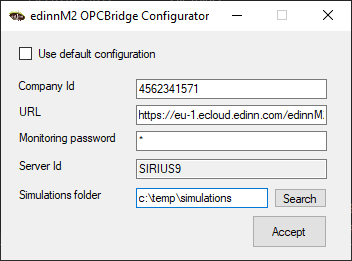
Si ya tiene instalado el edinn OPC Bridge y quiere volver a configurarlo, escriba "edinn OPC" en el botón de Inicio de Windows para encontrar y ejecutar la aplicación edinnM2_OPCBridge_Configurator.

